かんたんに H.264 または H.265 ビデオを作成できるエンコードツール

x264 および x265 エンコーダのフロントエンド。Avisynth や VapourSynth を使用したり、メディアファイルから 直接 H.264/AVC または H.265/HEVC 動画を作成できます。
Simple x264/x265 Launcher の概要
Simple x264/x265 Launcherは、x264 エンコーダと x265 エンコーダのシンプルな GUI です。64 ビットと 32 ビットの両方のエンコーダに対応しており、32 ビットの Avisynth と VapourSynth で 64 ビットのエンコーダを使用可能です。Avisynthを介さずにメディアファイルを直接開くことができます。
Simple x264/x265 Launcher の機能
Simple x264/x265 Launcher で利用可能なエンコーダと入出力ファイルです。エンコーダは内蔵されています。
| 入力 | 出力 | |
| 対応フォーマット | Avisynth (.avs), VapurSynth (.vpy), .mkv, .mp4, .avi, flv, y4m. yuv | .mkv, .mp4, .264, .hevc |
| エンコーダ | x264(8/10 bit) / x265(8/10/12 bit) / NVEncC(32-bit および 64-bit) | |
以下のエンコード設定が可能です。
| x264 | x265 | NVEncC | |
| モード | CRF / CQ / 2-pass / ABR | CRF / CQ / 2-pass / ABR | CQP / VBR / VBR 2 / CVR |
| そのほか | プレセット、チューニング、プロファイルの設定 アドバンスドエンコードオプション(パラメータを手動入力) |
||
コマンドライン不要で x264 または x265でエンコード
Simple x264/x265 Launcher は、H.264 や H.265 のエンコードをインターフェース上でかんたんに行いたい人や、これからエンコードを始めたい人に適しているシンプルなエンコードツールです。
Avisynth や VapourSynth を使用してファイルを入力する場合は、別途Avisynth または VapourSynth、Python のインストールが必要になります。
バッチエンコードが可能
Simple x264/x265 Launcher を使用すると、複数のジョブ(ひとつのエンコード作業)を作成して並列して実行できるので効率的です。エンコードの設定はドロップダウンから選択するだけなので、失敗することなく H.264 / H.265 ビデオを作成できます。
初心者でも使用できるエンコードソフト
Simple x264 / x265 Launcher は、メディアファイルをエンコードするための使いやすい GUI を提供する使いやすいツールです。プログラムはすべてのユーザー向けに作成されていますが、初心者が使用する場合は x264 または x265 のエンコード設定についてあらかじめ知っておく必要があります。かんたんな手順はこのページの「使い方」の説明を参考にしてください。
機能
- Avisynth および VapurSynth フレームサーバからビデオを入力
- x264 (H.264 / AVC) および x265 (H.265 / HEVC) ファイルの作成
- 64 ビットおよび 32 ビットのエンコーダーをポート。
- バッチエンコーディング
- Avisynth および VapurSynth フレームサーバからビデオを入力
- 32 ビットの Avisynth / VapourSynth で 64ビットの x264 / x265 が使用可能
- エンコード構成の管理(テンプレートに保存)
- 簡単なエンコーダ設定/カスタム設定
対応ファイル形式:
- 入力:Avisynth (.avs), VapurSynth (.vpy), .mkv, .mp4, .avi, flv, y4m. yuv
- 出力:.mkv, .mp4, .264, .hevc
仕様
ダウンロード
使い方
インストール方法
1.インストーラ
- インストーラを実行するとセットアップが始まります。[Next]ボタンをクリックして進みます。
- ライセンスが表示されます。[I Agree]をクリックします。
- インストール先の設定です。場所を確認または変更して[Next]をクリックします。
- スタートメニューに作成するフォルダの設定です。変更しない場合はこのまま[Next]をクリックしてインストールを開始します。
- インストールが完了すると「Installation Complete」と表示されます。[Next]をクリックします。
- セットアップが終了しました。[Finish]ボタンをクリックしてウィザードを閉じます。
2.ポータブル(ZIP)版
- ダウンロードした ZIP ファイルを解凍して「x264_launcher.exe」を実行するとアプリケーションを起動できます。
3.起動時
Avisynth または VapourSynth がインストールされていない場合、移動時にメッセージが表示されます。Avisynth および VapurSynth フレームサーバからビデオを入力する場合にはインストールが必要です。動画ファイル(.mkv, .mp4, .avi, flv, y4m. yuv)を直接入力する場合は不要です。
- ポップアップのリンクをクリックするとダウンロードできます。
x264 / x265 でエンコードする
1.ファイルの入力
- メニューの「Application」>「Open」からファイルを選択するか、ファイルをウィンドウにドラッグ&ドロップします。
2.エンコードの設定
- ① の「Output」で保存先を選択します。「Source Media」には先ほど選択したファイルが表示されます。
- ② でエンコードの設定をします。
- ③ の [Add Job]ボタンをクリックするとエンコードを開始します。
・Template:右の[Save As]ボタンで設定をテンプレートに保存できます。保存したテンプレートをドロップダウンから選択できます。
Encoder Selection:エンコードに使用するエンコーダ(x264 / x265 / NVEncC)、アーキテクチャ(32bit / 64bit)。バリアント(深度) 8 / 10 / 12 bit を選択します。
Rate Control:レートの制御
・Mode:エンコード方式(CRF / QQ / 2-Pass / ABR)を選択します。
・Quantizer/CRF:CRF 値の設定です。x264 では18〜24、x265 では 20~22 および 26~28の範囲が推奨です。デフォルトの 22.0 でも問題はありません。
・Target:出力ビットレートを指定する場合の設定です。
Basic Encode Options:基本的なエンコードオプション
・Preset:エンコード速度を設定できます
・Tuning:エンコードを最適化する設定です。SSIM, PSNR, Grain, Animation などを選択できます。
・Profile:プロファイルの設定(主に機能を制限する設定)です
・Advanced Encoder Options:高度なエンコードオプション。ここではパラメータを指定できます。
- エンコード中は、右下のボタンまたは「Job」メニューから、エンコードの一時停止(Pause Job)また停止(Abort Job)ができます。
- エンコードが完了するとファイルがチェックマークで表示されます。右クリックから各操作ができます。
・Delete Job:ジョブを削除する
・Restart Job:ジョブをもう一度実行する
・Move Up:上に移動する
・Move Down:下に移動する

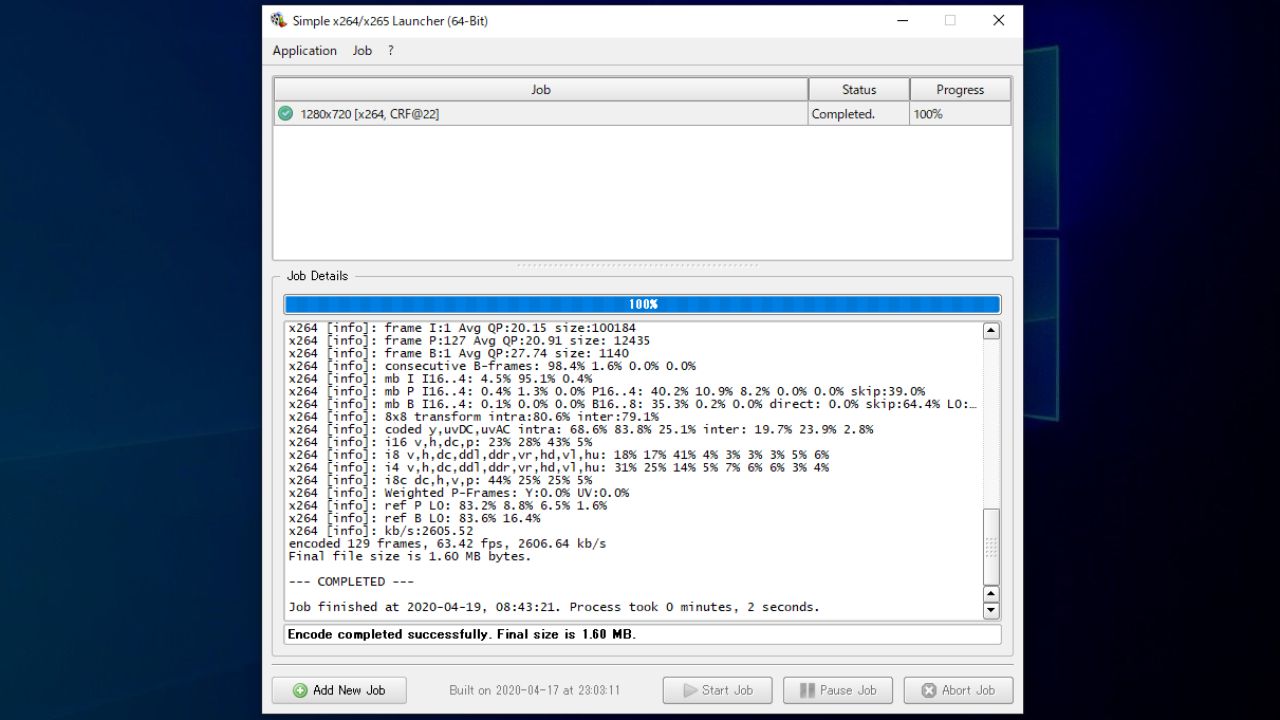
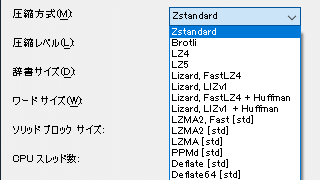
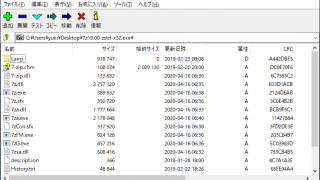
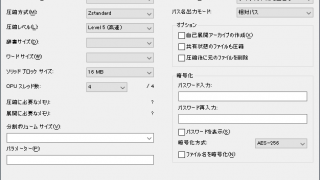
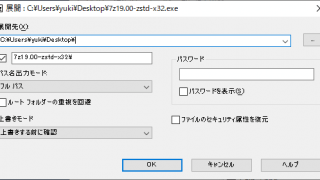
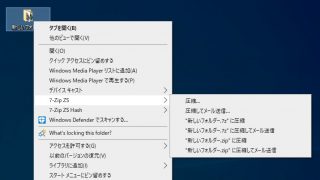
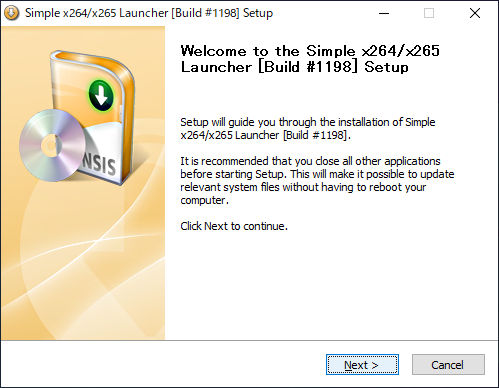
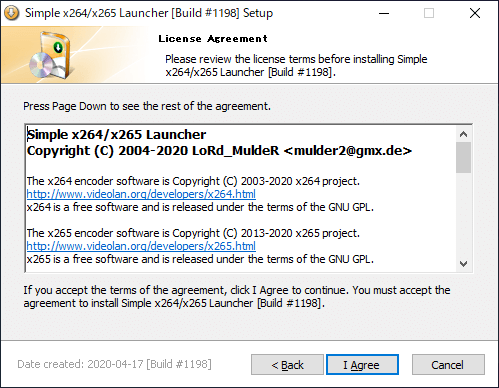
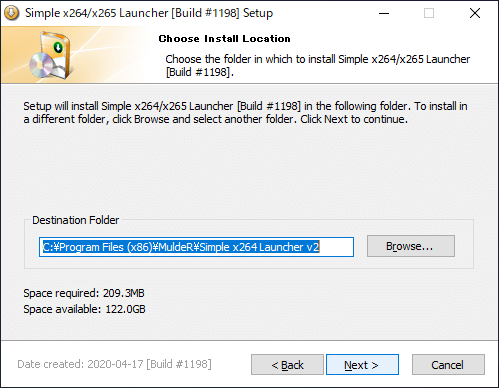
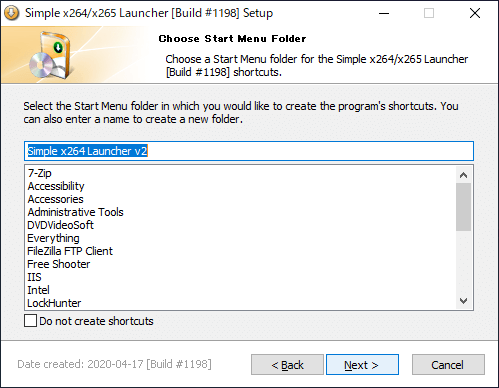
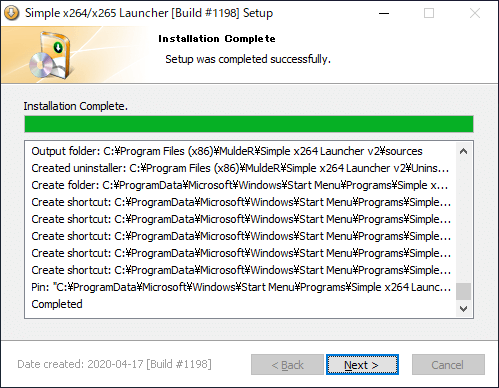
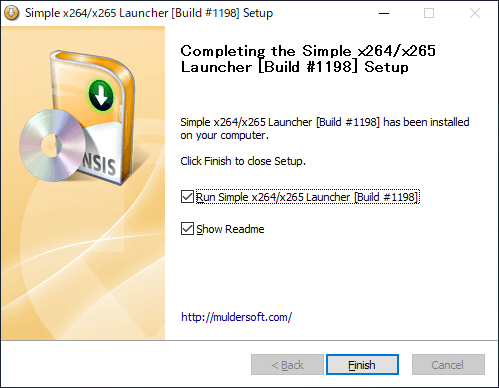
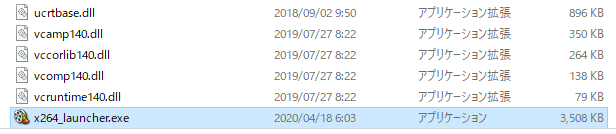
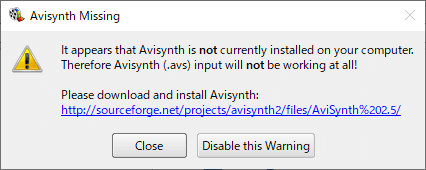
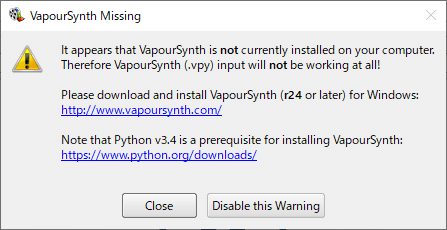
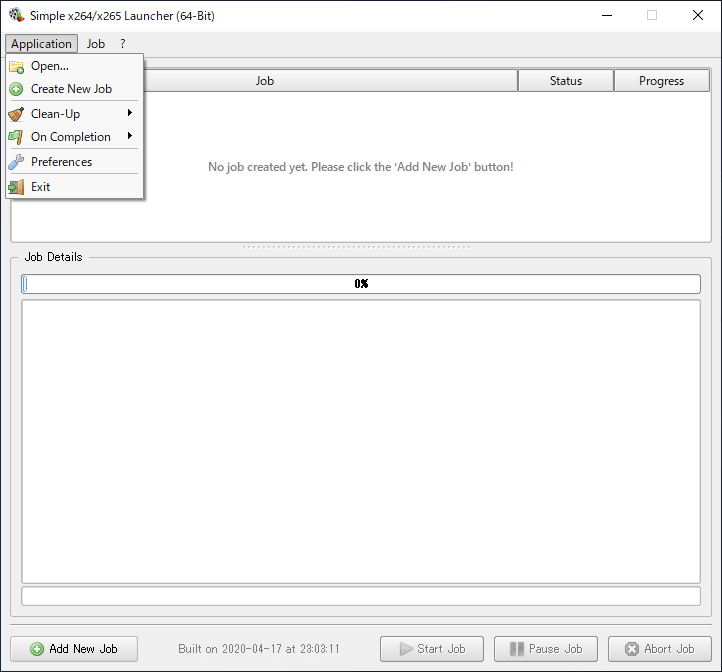
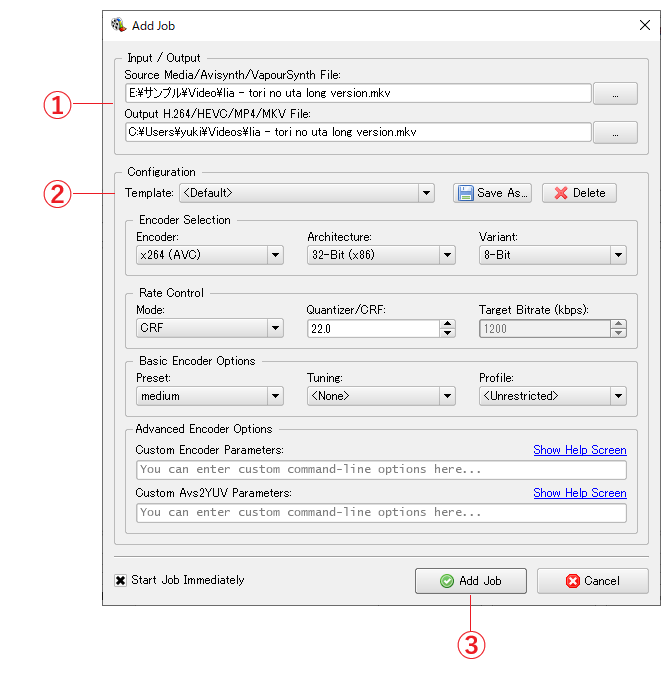
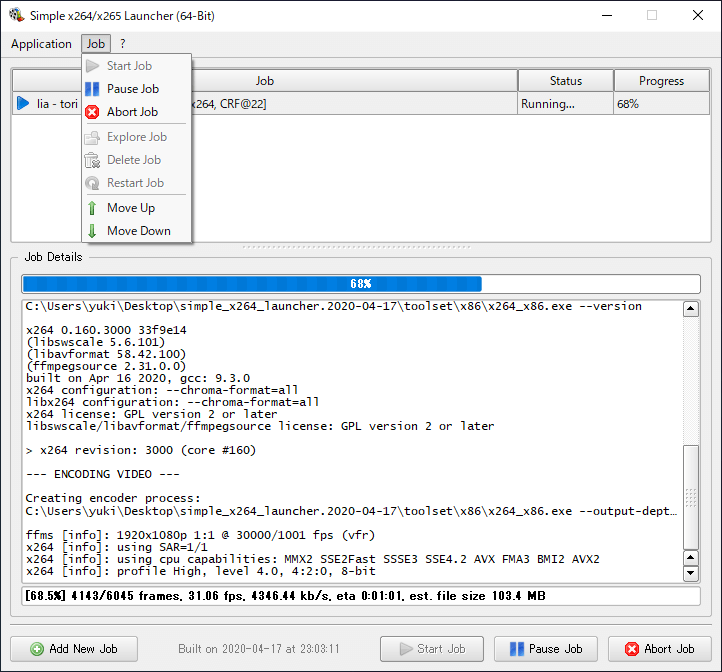
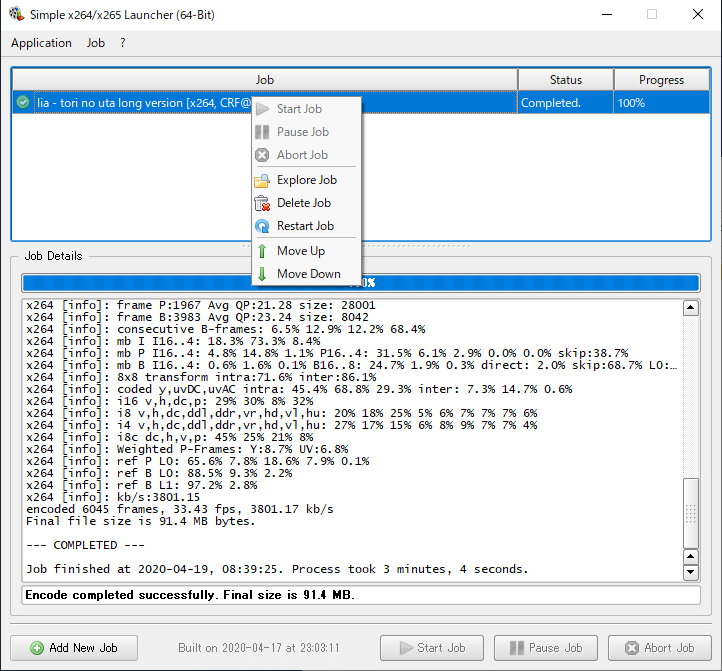
・Avisynth+:https://softaro.jp/MultimediaTools/Avisynth+.html
・VapourSynth:https://github.com/vapoursynth/vapoursynth/releases
・Python:https://www.python.org/downloads/